Za instalaciju sustava Windows potreban vam je ili disk za podizanje sustava s distribucijskim kompletom ili flash pogon za podizanje sustava. Flash diskovi su u posljednje vrijeme vrlo popularni i praktični, tako da ima više smisla dizati se s njih.
Postoje mnoge metode i aplikacije za stvaranje USB flash pogona za podizanje sustava. To ćete najlakše učiniti pomoću programa Ultraiso.
Ovo je vrlo funkcionalan, au isto vrijeme jednostavan softverski alat.. Da bi funkcionirao, prvo morate dovršiti instalaciju preuzimanjem kompleta za distribuciju programa, te pripremiti sliku operativnog sustava.
Zašto napraviti instalacijski flash pogon?
Često se tijekom rada operativnog sustava događaju nepredviđene situacije, uslijed kojih se operativni sustav ili uopće ne učitava ili radi s kritičnim kvarovima. Nemoguće se potpuno zaštititi od takvih situacija, stoga se morate znati ponašati.
U najboljem slučaju, problemi s operativnim sustavom mogu se popraviti putem ugrađene funkcije oporavka sustava Windows, koja se naravno mora pokrenuti ako je ova opcija prisutna.
U situaciji kada to nije moguće, trebali biste pokušati pokrenuti sustav putem instalacijskog diska ili instalacijskog flash pogona.
Ekstremna situacija koja se događa kada nema sigurnosne kopije operativnog sustava i korisničkih podataka uključuje njihovu ponovnu instalaciju. Na temelju toga uvijek trebate imati sliku OS-a. Može se koristiti za novu instalaciju, vraćanje starog OS-a ili njegovu ponovnu instalaciju.
U većini situacija distribucija sustava Windows spremljena je na DVD. No vjerojatnost gubitka podataka na DVD disku je značajna zbog činjenice da je podložan fizičkim udarcima. Uostalom, samo jedna mala ogrebotina može učiniti disk neispravnim.
Flash pogon nema ovaj nedostatak, pa je preporučljivije spremiti operativni sustav na njega. U ovom slučaju, postupak instalacije sustava Windows s USB pogona sličan je postupku instalacije s DVD-a. Dodatna prednost flash pogona u odnosu na DVD je njegova kompaktnija veličina.
Mi ćemo trebati
Za izradu USB pogona za podizanje sustava, osim samog nosača podataka, trebat će vam slika operativnog sustava i specijalizirani program sa sličnim funkcijama. Postoji mnogo takvih programa, ali mi ćemo pogledati uslužni program UltraISO, koji se prvo mora preuzeti i instalirati na vaš tvrdi disk.
Osmišljen je posebno za rad s ISO slikama i njihovo snimanje na medij za pohranu; omogućuje vam izradu diskova za pokretanje i flash pogona. Nedvojbena prednost dotičnog uslužnog programa je njegovo prijateljsko sučelje na ruskom jeziku.

Osim generiranja i snimanja slikovnih datoteka, također vam omogućuje da mijenjate slike diskova. Njegova važna značajka, koja je od velike vrijednosti, je mogućnost stvaranja medija za podizanje sustava - diskova i flash pogona. Osim toga, uslužni program može pretvoriti slikovne datoteke u ISO format ako je postojeća slika diska OS-a spremljena u drugom formatu.

Određeni nedostatak ovog uslužnog programa je to što se plaća, ali postoji probno razdoblje za besplatno korištenje. Inačicu programa UltraISO možete koristiti besplatno uz određena ograničenja.
Važno je znati da se sve informacije s flash pogona moraju spremiti na drugo sigurno mjesto jer će svi podaci biti uništeni prilikom izrade instalacijskog flash pogona.
Videozapis: USB flash pogon za pokretanje pomoću Ultraiso
Ako nema slike OS-a
Često se javljaju situacije kada nedostaje slika operativnog sustava. Rješenje ovog problema je vrlo trivijalno. Može se izraditi pomoću Windows instalacijskog diska ili putem specijaliziranih programa, kojih ima jako puno, od kojih su neki potpuno besplatni.
Slijed radnji je sljedeći:
- trebate pokrenuti uslužni program UltraISO kao korisnik s administratorskim pravima;

- u prozoru uslužnog programa odaberite "Alati - Stvori sliku OS-a";


- Zatim biste trebali potvrditi svoj izbor klikom na gumb "Napravi".

Kao rezultat, započinje proces snimanja slike, gdje će nakon završetka snimanja program ponuditi otvaranje slike. Preporuča se odbiti ovu radnju.
Stvorite USB flash pogon za podizanje sustava koristeći UltraISO
Pogledajmo redoslijed koraka za stvaranje Windows 8 USB flash pogona za pokretanje iz ISO slike. Flash pogoni za pokretanje s prethodnim operativnim sustavima izrađeni su na sličan način bez ikakvih vidljivih razlika.
Algoritam:
- trebate pokrenuti uslužni program UltraISO kao korisnik s administratorskim pravima radne stanice;
- na vrhu prozora uslužnog programa morate kliknuti gumb "Otvori";

- u exploreru koji se otvori odaberite potrebnu (prethodno spremljenu) sliku operativnog sustava (u našem slučaju Windows 8 Pro) i potvrdite radnju klikom na gumb "Otvori". U tom slučaju, slika operativnog sustava bit će prikazana u desnoj polovici prozora uslužnog programa;
- Umetnite flash pogon u odgovarajući utor, koji će kasnije postati pokretački. Njegov volumen ne smije biti manji od 4 GB, inače slika OS-a jednostavno neće stati na njega. Također je važno da je formatiran s FAT32 datotečnim sustavom. Može se formatirati neposredno prije snimanja slike, bilo pomoću standardnih Windows alata ili pomoću UltraISO;
- zatim u prozoru aktivne aplikacije odaberite "Pokretanje", a zatim u kontekstnom izborniku odaberite stavku izbornika "Snimi sliku tvrdog diska...";
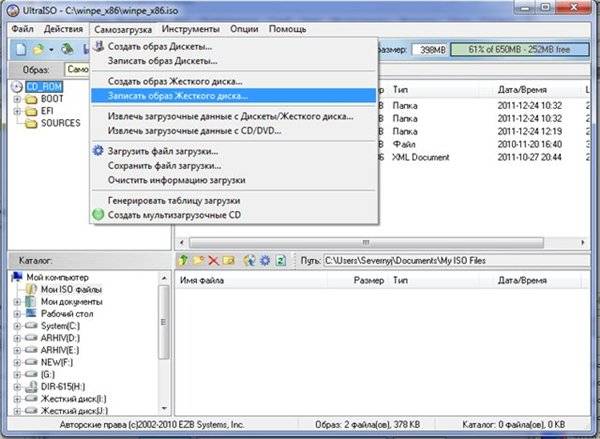
- Nakon otvaranja prozora trebate provjeriti jeste li odabrali ispravan disk za izradu instalacijskog medija. Važno je osigurati da flash pogon odgovara ispravnom slovu abecede;
- Na kartici "Metoda snimanja" morate provjeriti "USB-HDD+", a zatim formatirajte medij za pohranu ili snimite sliku OS-a Windows;
- ako je vanjski medij za pohranu već unaprijed formatiran, tada biste trebali kliknuti gumb "Snimi";

- Otvorit će se prozor “Hint” s upozorenjem o mogućem gubitku svih podataka na USB disku. U ovom prozoru morate kliknuti na gumb "Da";

- Zatim počinje faza formiranja OS slike na flash disku. Izrađuje se instalacijski flash pogon za Windows. Duljina vremena potrebnog za kreiranje instalacijskog medija ovisi o performansama vaše radne stanice. Nakon nekog vremena slika OS-a bit će zapisana na flash pogon. U prozoru koji se otvori pojavit će se poruka koja vas obavještava da je proces generiranja instalacijskog medija uspješno dovršen;
- Kada završite s izradom instalacijskog pogona, preporuča se zatvoriti uslužni program.
Na kraju ovih koraka preporuča se provjeriti je li slika OS-a Windows pravilno oblikovana na USB disku. Kada ga otvorite, prikazat će se spremljena slika sustava Windows 8. Redoslijed radnji pri stvaranju slike OS-a Windows 7 sličan je i nema značajnih razlika.
Važno je znati da za instalaciju sustava Windows u BIOS-u morate postaviti redoslijed pokretanja raznih uređaja. Morate započeti s pokušajem dizanja s flash pogona.

Povremeno se javlja potreba za USB flash pogonom za podizanje sustava. Razlog za ovu potrebu mogu biti kvarovi u samom operativnom sustavu i prekidi u radu hardvera. Nitko se ne može zaštititi sto posto od takvih problema, ali unaprijed stvoreni bljesak pogon za podizanje pomoći će riješiti probleme koji nastaju bez gubitka vremena i značajnih troškova rada.
Postoji nekoliko osnovnih načina za izradu diska za podizanje sustava ili flash pogona.
Glavni:
- korištenje specijaliziranih programa kao što je UltraISO;
- korištenjem standardnih Windows alata putem konzole naredbenog retka.
Čak i najneobučeniji korisnik može lako stvoriti USB flash pogon za podizanje sustava s Ultraisom, budući da je program vrlo jasan i praktičan.
Da biste to učinili, potreban vam je disk za pokretanje ili flash pogon za pokretanje.
Gotovo svi sada imaju flash pogon, tako da je lakše i praktičnije napraviti flash pogon za podizanje sustava.
Postoje mnoge metode i programi za stvaranje USB flash pogona za podizanje sustava, na primjer Windows 7 USB DVD Download Tool.
Jedan od najpopularnijih programa je Ultraiso.
Najprije trebate preuzeti i instalirati Ultraiso, preuzeti sliku operativnog sustava koji je potrebno instalirati na vaš tvrdi disk i umetnite flash disk u USB konektor.
Kada je sve ovo gotovo, možete nastaviti:
Faze pisanja slike na flash pogon
Pokrenite program Ultraiso. Imajte na umu da se mora pokrenuti s administratorskim pravima.

Sada moramo otvoriti sliku operativnog sustava Windows koju ćemo napisati na flash pogon. Da biste to učinili, odaberite Otvori iz izbornika Datoteka.

Također možete koristiti tipkovnički prečac Ctrl+O.
Otvorite mapu sa Windows slikom, odaberite je i kliknite na gumb Otvori.

Kada je slikovna datoteka otvorena, u izborniku za pokretanje odaberite "Snimi sliku tvrdog diska".

Odaberemo flash pogon na koji ćemo napisati sliku sustava Windows (u mom slučaju), metoda snimanja je obično prikladna. Kada je sve odabrano, kliknite na gumb Snimi.

Sve informacije na flash pogonu bit će izbrisane. Potvrđujemo to i kliknemo na gumb Da.

Proces pisanja slike na flash pogon traje nekoliko minuta. Možete piti čaj :)

Na kraju će se pojaviti poruka da je snimanje završeno.

Za zatvaranje prozora kliknite na gumb Natrag, nakon čega možete zatvoriti program. USB flash pogon za podizanje sustava uspješno je stvoren.
Prvi i najvažniji korak pri početku rada s novim računalom, bez kojeg će daljnji koraci biti nemogući, je naravno instalacija operativnog sustava. Radit ćemo s operativnim sustavom tvrtke Microsoft – Windows. Ranije je sve bilo jednostavno - sami ste kupili ili napravili disk sa sustavom Windows, umetnuli ga u pogon i nestao je. Međutim, s vremenom su diskovi zbog svoje neugodnosti, veličine i volumena počeli nestajati u drugom planu i do 2018. godine gotovo potpuno nestali iz života ljudi. Također, diskovi su postupno počeli nestajati iz računala; stacionarne stanice bile su manje pogođene; glavni udarac pao je na prijenosna računala. Danas postoji minimalan broj modela u kojima se može naći diskovni pogon, a najčešće su to proračunska rješenja. Nezgodni i glomazni diskovi zamijenjeni su flash pogonima ili jednostavno flash pogonima. Manji su, imaju više volumena, praktičniji su u svemu.
Baš kao i diskovi prije, flash pogoni se sada koriste kao uređaj za pohranu prilikom instaliranja operativnog sustava, stvaranjem "bootable flash pogona". Za izradu morate koristiti jedan od nekoliko programa. Jedan od njih, a vjerojatno i najpopularniji, je UltraIso.
Stvaranje USB flash pogona za podizanje sustava iz slike
Dakle, razmotrimo prvu opciju za stvaranje USB flash pogona za pokretanje putem
UltraIso i slika operativnog sustava. Za ovo nam je potrebno:
- Slika operativnog sustava.
- Flash pogon.
Zahtjevi za flash pogon: kapacitet od osam gigabajta, četiri gigabajta može biti dovoljno, ali ne u svim slučajevima, pa je još jednom bolje igrati na sigurno i pojednostaviti si život u budućnosti. Flash pogon mora biti prazan, jer kada UltraIso radi, svi će podaci u svakom slučaju biti izbrisani. Flash pogon mora imati NTFC datotečni sustav; UltraIso neće raditi s drugima.
Nakon što imate sve gore navedeno besplatno, trebate pokrenuti UltraIso, odabrati “File” u izborniku koji se otvori, a zatim “Open” u prozoru koji se pojavi. Zatim morate odrediti mjesto slikovne datoteke OS-a na disku i ponovno kliknite "Otvori". Na ekranu će biti prikazane datoteke koje se nalaze unutar slike operativnog sustava, ali za prosječnog korisnika one i dalje ne znače ništa, pa možete mirne duše zatvoriti prozor.
Sljedeći korak je odlazak na glavni izbornik programa i odabir opcije “Boot”, nakon čega će korisnik moći odabrati funkciju “Burn hard disk image”. Mogu postojati razlike u prijevodu za rusku lokalizaciju, ali opće značenje fraze i radnje moraju biti isti. Zatim ćete morati odabrati pogon koji će se pretvoriti u pogon za pokretanje, u našem slučaju to je flash pogon. U istom prozoru, on (bljesak pogon) može se unaprijed formatirati. Zadana metoda snimanja je USB-HDD+ i trebali biste je ostaviti optimalnom.
Kliknite na gumb "Snimi"...
Kada odaberete ove funkcije, na zaslonu će se pojaviti upozorenje o potpunom formatiranju (brisanju svih podataka) s navedenog pogona, u našem slučaju to je flash pogon, čak i ako ste ga već unaprijed formatirali. Iz tog razloga bi flash pogon trebao biti prazan i ne bi trebao sadržavati važne podatke. Nakon što korisnik pristane na izradu USB flash pogona za podizanje sustava, morat ćete pričekati još nekoliko minuta, obično do deset. A sada, nakon što program završi s radom, dobit ćete potpuno spreman flash pogon za korištenje i instalaciju operativnog sustava na drugom uređaju.
Stvaranje USB flash pogona za podizanje sustava pomoću DVD diska
Često se događa da korisnik u rukama ima disk sa sustavom Windows koji treba instalirati na prijenosno računalo koje nema disk jedinicu. Međutim, postoji stolno računalo koje već ima diskovni pogon. I opet UltraIso dolazi u pomoć, jer pomoću njega možete stvoriti USB flash pogon za pokretanje izravno s diska. I tako, da biste ga stvorili pomoću DVD-a, trebate gotovo isto kao i za prethodnu metodu. Naime:
- DVD s operativnim sustavom.
- UltraIso instaliran na vašem računalu.
- Flash pogon sa zahtjevima sličnim onima za flash pogon u prvoj opciji.
Prije svega, pokrenite program i ponovno odaberite "Datoteka". Ali ovaj put sljedeći put odabiremo funkciju ne samo "Otvori", već "Otvori CD/DVD", nakon čega korisnik treba samo dati put do pogona s diskom na kojem je umetnut operativni sustav.
Nakon toga radnje se ponavljaju s prvom metodom jedan prema jedan. Ponovno ćemo morati odabrati funkciju “Boot”, nakon čega ćemo trebati odabrati “Burn hard disk image”. Zatim se ponovno slažemo da potpuno formatiramo flash pogon i kliknemo "Snimi". Nakon kratkog vremena dobivamo flash pogon spreman za upotrebu.
Stvaranje USB flash pogona za pokretanje bez slika
Posljednja metoda, iako vrlo rijetko korištena, zbog svoje netipične prirode, također ima svoje mjesto. Ponekad se dogodi da korisnik nema niti DVD s operativnim sustavom niti uobičajenu ISO sliku, ali postoji distribucijski komplet koji sadrži sve potrebne datoteke za instalaciju Windowsa. U ovoj situaciji morate ponovno koristiti UltraIso. Uostalom, uz njegovu pomoć moguće je napraviti USB flash pogon za podizanje sustava iz običnih datoteka. I opet će vam trebati prazan flash pogon od osam gigabajta.
Pokrenite UltraIso, kao i uvijek, odaberite "File" i kliknite na "New". Zatim kliknemo na “Bootable CD/DVD image” i od korisnika će se tražiti da odabere datoteku za preuzimanje. Ovo je datoteka "bootfix.bin", koja se nalazi u mapi "boot" (za Windows 7 i novije). Nakon toga trebate prenijeti podatke iz mape s distribucijom operativnog sustava u prazno polje. Ponekad se dogodi da u ovoj fazi svijetli crveni indikator "Nova slika je puna". U tom slučaju potrebno je kliknuti na njega i odabrati veličinu od 4,7 gigabajta (volumen je jednak DVD disku). Daljnje radnje u potpunosti ponavljaju radnje u prva dva slučaja. Nakon što ste ih učinili, morat ćete pričekati nekoliko minuta i flash pogon za podizanje sustava je spreman.
U ovom trenutku, glavne metode stvaranja flash pogona za pokretanje putem UltraIso-a su iscrpljene. Postoje i drugi načini, ali obično bi ovi trebali biti dovoljni.
Video
Prije ili kasnije, svaki se korisnik suoči s potrebom ponovne instalacije sustava Windows. Ali što učiniti ako vam je CD/DVD pogon pokvaren ili ga uopće nemate. Ostala je samo jedna opcija, ali za to morate stvoriti USB flash pogon za podizanje sustava.
Sliku možete snimiti na disk ili flash pogon pomoću mnogo različitih programa, kao što su Alcohol, Daemon Tools, Nero ili UltraISO. Danas se želim detaljno osvrnuti na potonje. Ima niz prednosti, ali glavna stvar je da je vrlo jednostavan i intuitivan za korištenje.
Pogledat ću proces snimanja slike na primjeru sustava Windows 7, ali druge verzije OS-a snimaju se na sličan način.
Početak rada.
Prije svega, pokrećemo program u ime Administratora, inače vam sustav neće dopustiti da izvršite bilo kakve radnje. Da biste to učinili, desnom tipkom miša kliknite prečac programa i u izborniku koji se pojavi kliknite Pokreni kao administrator.
Nakon pokretanja programa morate dodati sliku sustava koju ćemo napisati na USB flash pogon.
Da biste to učinili, kliknite izbornik "otvoren", kao što je prikazano na prvoj snimci zaslona i nastavite sa stvaranjem ultraiso flash pogona za podizanje sustava.

Ispred nas će se pojaviti prozor Explorera uz pomoć kojeg trebamo odrediti put do mjesta gdje se nalazi naša datoteka. Ova se slika zatim može zapisati na flash pogon.
Već sam unaprijed pripremio sliku sustava Windows 7, ali možete je preuzeti s bilo kojeg torrent trackera.
Imajte na umu da vam je potrebna datoteka s nastavkom .ISO, a ne .EXE.

Potvrdite odabir slike klikom na gumb "otvoren", nakon čega će se u prozoru programa prikazati popis svih korištenih OS datoteka.
Ni pod kojim okolnostima nemojte razmišljati o brisanju ili preimenovanju ovih datoteka. U suprotnom, tijekom procesa instalacije mogu se pojaviti različite pogreške.

Priprema slike za snimanje
Zatim spojimo flash pogon na računalo i pričekamo dok ga sustav ne otkrije.
Uređaj mora biti formatiran u formatu datotečnog sustava FAT32. Ali ako to niste učinili, ne brinite. Program će automatski izvršiti sve potrebne manipulacije. Ako vaš uređaj sadrži datoteke koje su vam vrijedne, kopirajte ih na bilo koji drugi medij. Nakon formatiranja svi će podaci biti izbrisani.
Nakon spremanja svih važnih podataka, došlo je vrijeme za snimanje slike. Da biste to učinili, u prozoru programa kliknite na stavku, a na popisu koji se otvori odaberite “Snimi sliku tvrdog diska...”.

U sljedećem prozoru trebate odabrati disk na koji će biti zapisana vaša slika. Nakon što provjerite je li odabran vaš flash pogon, prijeđite na sljedeće korake.
stavak "Način snimanja" mora biti instaliran na "USB-HDD+", A "Sakrij particiju za pokretanje" - "Ne".
Ako ste prethodno formatirali flash pogon, pritisnite "Snimiti" a ako ste to zaboravili učiniti ranije, tada "Format".

Formatiranje flash pogona
Kao što je prethodno spomenuto, flash pogon mora biti formatiran u formatu FAT32. U pravilu je ovaj format ponuđen prema zadanim postavkama, ali bolje je da ga sami provjerite.
Nakon ovih manipulacija kliknite "Početi".

Formatiranje USB pogona
Odmah će se pojaviti prozor koji vas upozorava da će svi podaci na flash disku biti izbrisani. Slažemo se s tim i kliknemo "U REDU".

Kada se proces uspješno završi, pojavit će se odgovarajući prozor.
Ako poruka to kaže "formatiranje NIJE dovršeno"- to znači da je flash disk oštećen, pa vam savjetujem da uzmete drugi ili saznate koji su problemi s ovim, a zatim ponovno pokrenite postupak.

Poruka o uspješnom formatiranju
Snimanje slike
Nakon formatiranja flash pogona, vrijeme je da na njega snimite sliku. Da biste to učinili, kliknite "Snimiti".
Ponovno će se pojaviti prozor s upozorenjem da će svi podaci pohranjeni na mediju biti uništeni. Slažemo se s tim i kliknemo "Da".

Započet će proces stvaranja multiboot ultraiso flash pogona, što će potrajati neko vrijeme.

Pričekajte da se proces završi, nakon čijeg završetka će se pojaviti obavijest u zapisima "Snimanje dovršeno". To znači da je naš flash pogon sa slikom sustava Windows 7 uspješno stvoren.

Budući da u budućnosti nećemo morati koristiti UltraISO, možemo zatvoriti program.
Ako ponovno povežete flash pogon s računalom, vidjet ćete nešto poput onoga na snimci zaslona.

Ovako se prikazuje flash pogon sa slikom
Ovisno o slici, njen naziv se može razlikovati od ovoga. Na slici je samo primjer konačne verzije.

Napržene slikovne datoteke
Windows 8 ili Windows 10 snimaju se na isti način.
Da biste se pokrenuli s našeg flash pogona, morate ući u BIOS. U postavkama koje trebate postaviti prioritet dizanja s USB pogona.
Da biste to učinili, ponovno pokrenite računalo i pritisnite tipku Del. U određenim verzijama BIOS-a moguće je ući pritiskom na F1 ili tab.
Sučelje postavki samog BIOS-a može se razlikovati, stoga neću detaljno opisivati ovaj proces.
Stvaranje Windows USB flash pogona za podizanje sustava pomoću UltraISOModerna prijenosna računala sve se češće proizvode bez optičkog pogona. S vremenom će disketni pogoni i optički diskovi potpuno nestati, kao što su diskete već nestale. Zbog nedostatka pogona nemoguće je instalirati operativni sustav s diska. U ovom slučaju morate koristiti bootable za instalaciju. U ovom ćemo članku govoriti o tome kako napraviti USB flash pogon za pokretanje pomoću UltraISO-a.
Korak br. 1. Stvorite sliku diska za pokretanje.
Kako bismo stvorili USB flash pogon za pokretanje, potrebna nam je slika diska za pokretanje u ISO formatu. Ako već imate ISO sliku, možete preskočiti ovaj korak i prijeći ravno na sljedeći korak.
Umetnite boot disk i pokrenite UltraISO program. Zatim na alatnoj traci morate kliknuti gumb "Stvori sliku CD-a" ili pritisnuti gumb F8 na tipkovnici.
Nakon toga, pred vama će se otvoriti prozor “Create CD/DVD image” Ovdje trebate odabrati mapu u koju želite spremiti dobivenu sliku. Također morate biti sigurni da će stvorena slika biti spremljena u ISO formatu.


Nakon dovršetka procesa vidjet ćete poruku u kojoj se traži da otvorite stvorenu ISO sliku.

Kliknite "DA" i nastavite s izradom USB flash pogona za pokretanje putem UltraISO-a.
Korak br. 2. Stvorite USB flash pogon za podizanje sustava koristeći UltraISO.
Da bismo napravili USB flash pogon za pokretanje putem UltraISO-a, moramo otvoriti sliku diska. Ako ste kliknuli na gumb "Da" nakon završetka izrade ISO slike, tada već imate otvorenu sliku diska. Ako ne, tada možete otvoriti sliku diska koja vam je potrebna pomoću gumba "Otvori".

Nakon otvaranja slike diska, datoteke i mape bi se trebale pojaviti u prozoru programa UltraISO.
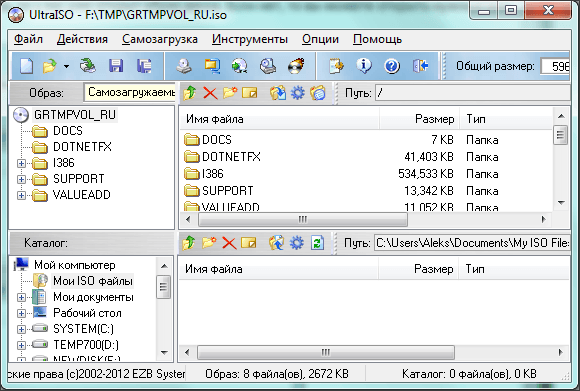

Nakon toga, otvorit će se prozor ispred vas kroz UltraISO. Ovdje morate odabrati flash pogon i kliknuti na gumb "Snimi".

Treba imati na umu da će prilikom stvaranja flash pogona za podizanje svi podaci koji se nalaze na flash pogonu biti izbrisani. O tome upozorava poseban prozor. Da biste pokrenuli postupak stvaranja USB flash pogona za podizanje sustava, kliknite gumb "Da".


Nakon dovršetka ovog postupka, dobit ćete USB flash pogon spreman za korištenje.
Osim UltraISO-a, možete koristiti i druge programe za izradu USB flash pogona za podizanje sustava. Na primjer, Novicorp WinToFlash, UNetBootin, Windows7 USB/DVD Download Tool i drugi.



